Mundarija

Vizio Remote-da menyu tugmasi yo'q
Barchamizga ma'lumki, har bir ishlab chiqaruvchi o'z pultlarini ishlab chiqarishning turli usullariga ega. Va shu bilan birga, ularning har biri boshqalarda bo'lmagan o'ziga xos xususiyatlarga ega bo'ladi. Shunday qilib, shuning uchun biz hech qachon barcha ishlab chiqaruvchilar tomonidan avtomatik ravishda qabul qilinadigan masofadan boshqarish pulti uslubini qo'lga kiritmoqchi emasmiz.
Buni kutish mumkin bo'lmagan darajada raqobat va o'zgarishlar bor! Biroq, bu holda, pultingiz nima qila olishi va nima qila olmasligini aniqlash qiyin bo'lishi mumkin.
Vizio smart TV-dan foydalanayotgan va ulardan endigina foydalanishni boshlaganlar uchun biz Siz nima haqida gapirayotganimizni aniq bilganingizga aminmiz. Ha, televizor va masofadan boshqarish pulti juda ko'p funktsiyalarni o'z ichiga oladi, masalan, bir qator ilovalarni yuklab olish qobiliyati.
Biroq, bir qarashda qurilmada bir nechta asosiy funksiyalar etishmayotgandek tuyuladi. Ulardan eng yaqqol ko'rinib turgani bu "Menyu" tugmasi . Xo'sh, bunga nima bo'ldi? U qayerda joylashgan?! Xo'sh, bu va boshqa savollarga javoblar uchun siz to'g'ri joyga keldingiz.
Vizio masofadan boshqarish pultida menyu tugmasi yo'q, Menyu tugmasi qayerda?
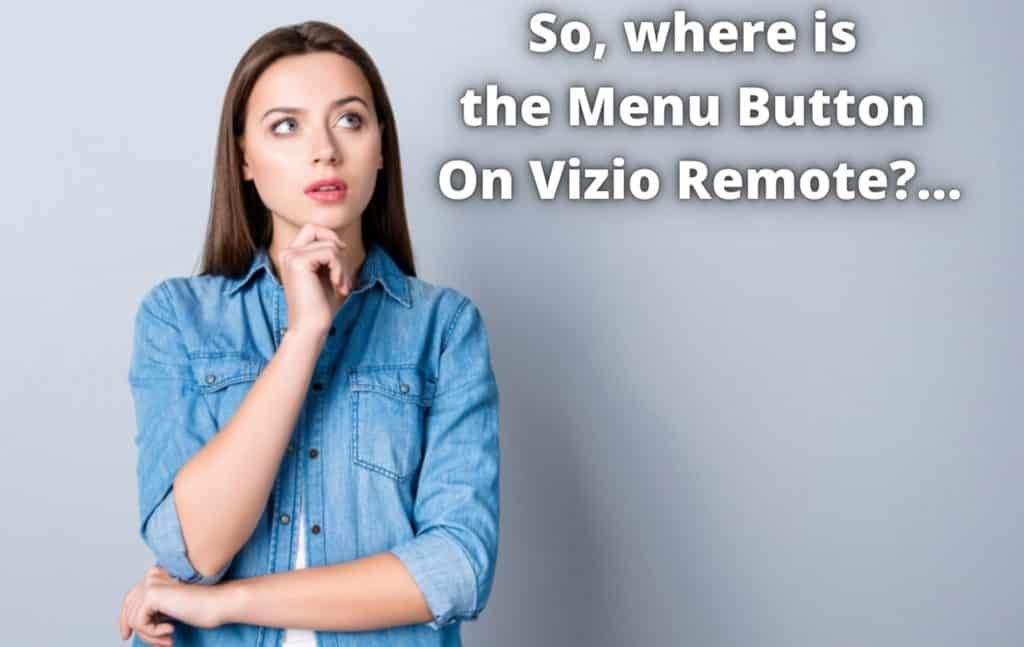
Vizio pulti aniq emasligini hisobga olsak har qanday yuqori texnologiyali funksiyalardan mahrum bo'lgan qurilmada "menyu" tugmasi yo'qligi ko'pchilik uchun ajablanib bo'ldi. Lekin, yaxshiyangilik, buning yo'llari bor.
Buni hal qilishning eng oson yo'li, ehtimol, ko'pchiligingiz bu taklifni eshitishdan xursand bo'lmaysiz... Siz har doim qo'lingizni cho'zishingiz va televizoringizdagi tugmalarning to'g'ri ketma-ketligini bosishingiz mumkin. menyu.
Demak, bu yerda qilishingiz kerak bo'lgan narsa - televizorni ko'rish. U erda to'rtta tugma borligini sezasiz. Ushbu tugmalarning pastki ikkitasi (kirish va ovoz balandligini pasaytirish tugmalari) sizga kerak bo'lganlardir.
Shunchaki bu ikkalasini ichkariga bosing va ularni bir vaqtning o'zida bir necha soniya bosib turing . Keyin, ekraningizda barcha menyu opsiyalari bilan bar ochiladi . To'g'ri, bu ideal holat emas, lekin u ishlaydi!
Lekin, biz hali eng yaxshi natijaga erisha olmadik! Menyu ochilganda, kiritish tugmasini bosing va u qurilmangizdagi barcha ma'lumotlarni butunlay qayta tiklaydi.
Garchi bu unchalik zo'r tuyulmasa-da, endi siz telefoningizni televizorga ulashingiz va uning o'rniga uni masofadan boshqarish pulti sifatida ishlatishingiz mumkin bo'ladi. Avvalo, biz buni bilishimiz kerak. buni osonlashtirishga yordam beradigan ilova.
SmartCast ilovasidan qanday foydalanish
Birinchi navbatda, telefoningizdagi ilovalar doʻkoniga borib, SmartCast ilovasini yuklab olishingiz kerak . Buni o'qiyotganlarning 99% uchun bu siz uchun mavjud bo'lishi kerak. Ammo, agar bunday bo'lmasa, faqat apk faylini yuklab olishingiz kerak bo'ladi.
Bir marta boruni o'rnatgan bo'lsangiz, ilovaning o'zi sizni butun sozlash jarayoni bo'ylab yo'naltiradi . Shunday qilib, bu erda ko'rsatmalarni takrorlashning ma'nosi yo'q. Barcha sozlashlaringiz tugagach, shunchaki oxirgi bo‘limdagi maslahatga amal qiling va ularni birlashtiring!
To‘g‘risi, televizoringizni mobil qurilmangiz orqali boshqarish juda g‘alati tuyuladi. Ammo, siz ko'niksangiz, ba'zilar buni afzal ko'rishadi! Axir, bizning telefonlarimizda ko'p vaqt sarflaydiganlar juda kam, shuning uchun biz ularning qanday ishlashini yaxshi bilamiz.
Yaxshi, endi bularning barchasi sozlangandan so'ng, nihoyat siz yana "menyu" tugmasidan foydalanasiz . Bularning barchasi bundan buyon siz uchun mukammal ishlashi kerak. Ilovani yangilash kerak bo'lgandagina xatolik yuzaga kelishini sezasiz.
Muqobil yechim: Yangi masofadan boshqarish pultini oling
Shuningdek qarang: Dish Pultni qayta o'rnatish uchun 4 qadam 
Agar siz avvalgi yechimimizga unchalik qiziqmasangiz, boshqasi ham bor. siz uchun mavjud variant. Siz xohlagan vazifangizni bajaradigan boshqa pult sotib olishni tanlashingiz mumkin .
Bu erda yodda tutish kerak bo'lgan asosiy narsa shundaki, pult Vizio tomonidan ishlab chiqarilmaydi. Buning o'rniga, siz foydalanayotgan Vizio TV bilan birga ishlay oladigan pult sotib olishingiz kerak bo'ladi.
Shunday ekan, ushbu universal turdagi pultlardan birini sotib olishdan oldin, xarid qilishdan oldin har doim uning mos kelishiga ishonch hosil qiling .
Yana, bu yechim mos emas.ideal. Ammo, ijobiy tomoni shundaki, bu pultlar nihoyatda arzon va turli xil do'konlarda mavjud. Agar yo'q bo'lsa, ularni oddiy onlayn do'konlaringiz orqali ham osongina topish mumkin.
Oxirgi so'z
Mana sizda. Bular muammoning faqat ikkita yechimi, biz rostini aytganda, birinchi navbatda borligiga hayron bo'lamiz.
Umid qilamizki, kelajakda Vizio-ning o'zlari muammoni yuqoridagi variantlardan biriga qaraganda ancha qulayroq hal qilish uchun pultlariga "menyu" tugmasini qo'shishini kutishimiz mumkin. Ungacha bu tanlov bizda qolgan barcha narsa bo'lib tuyuladi!



